如何解决电脑网络提示无Internet访问权限
来源:www.uzhuangji.cn 发布时间:2015-04-30 15:24
随着电脑技术的不断发展,电脑用户们使用电脑的频率也是越来越高,部分用户在电脑使用过程中发现网络无法连接并且提示无Internet访问权限,遇见这样的情况有没有什么好的方法可以解决呢?下面就一起来看看解决网络无Internet访问权限的方法。
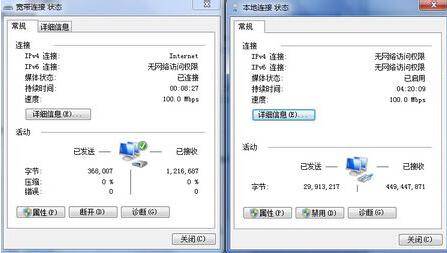
方法一:
1.打开本地连接状态窗口,使用系统自带的诊断功能诊断并且修复网络问题。如下图所示
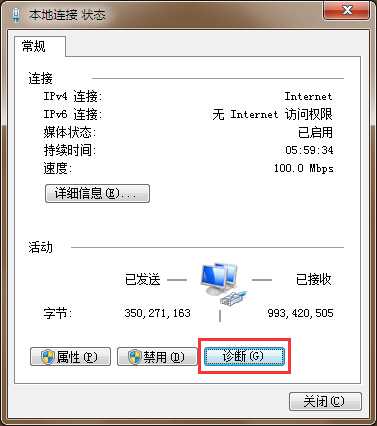
2.耐心等待网络检测并且修复完成即可。如下图所示
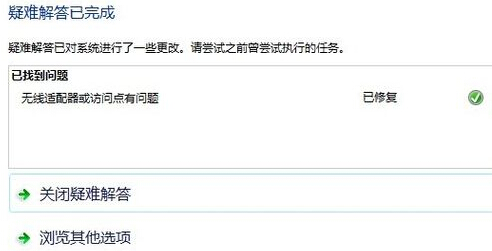
方法二:
3.使用组合快捷键win键+r键打开运行窗口,在打开的运行窗口中输入“gpedit.msc”回车确认打开本地组策略编辑器。如下图所示
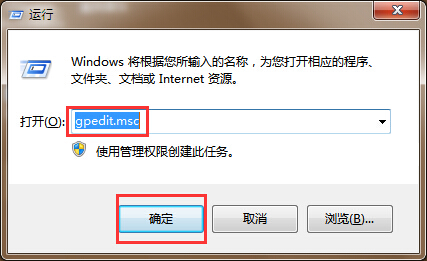
4.在打开的本地组策略编辑器窗口中,依次展开计算机配置 - 管理模板 - 系统 - Internet通信管理,并且在右侧界面中找到“限制Internet通信”。如下图所示
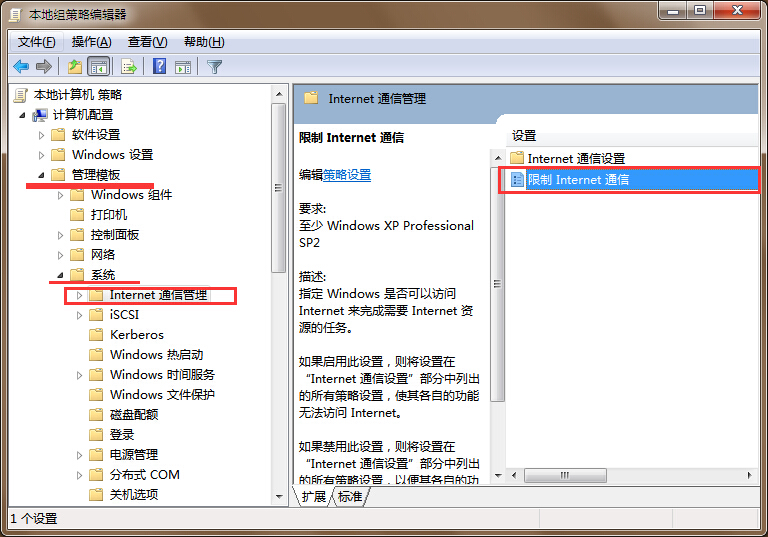
5.最后双击打开限制Internet通信,在弹出的窗口中点击选择“未配置(C)”然后点击确定完成操作并且重启电脑即可。如下图所示

以上就是解决网络无Internet访问权限的方法,有遇到此类情况或者是不懂的如何解决网络无法连接提示无Internet访问权限问题的用户,可以尝试以上的解决方法操作看看,希望以上的解决方法可以给大家带来更多的帮助。
上一篇:怎样快速查看并且修改屏幕刷新频率
下一篇:如何有效解决双击无法打开硬盘分区
推荐阅读
"电脑TPM是什么意思"
- win11系统怎么安装 win11系统安装方法介绍 2021-07-30
- win11升级怎么绕过TPM win11 TPM开启 2021-07-30
- win7系统运行慢怎么办 系统运行慢解决教程分享 2021-07-30
- win7系统宽带连接错误代码651怎么办 系统宽带连接错误代码651解决教程分享 2021-07-28
win7系统怎么查看系统资源占用情况 查看系统资源占用情况教程分享
- win7系统怎么更换鼠标指针 系统更换鼠标指针教程分享 2021-07-26
- win7系统怎么修改任务栏预览窗口 系统修改任务栏预览窗口操作教程分享 2021-07-26
- win7系统运行速度慢怎么办 系统运行速度慢解决教程分享 2021-03-17
- win7系统怎么清理任务栏图标 系统清理任务栏图标教程分享 2021-03-17
u装机下载
更多-
 u装机怎样一键制作u盘启动盘
u装机怎样一键制作u盘启动盘软件大小:358 MB
-
 u装机超级u盘启动制作工具UEFI版7.3下载
u装机超级u盘启动制作工具UEFI版7.3下载软件大小:490 MB
-
 u装机一键u盘装ghost XP系统详细图文教程
u装机一键u盘装ghost XP系统详细图文教程软件大小:358 MB
-
 u装机装机工具在线安装工具下载
u装机装机工具在线安装工具下载软件大小:3.03 MB










